- Lidhni telefonin me routerin
- Konfiguro routerin
- Personalizoni lidhjen tuaj në internet
- Ne konfigurojmë Wi-Fi
- Ndrysho fjalëkalimin në panelin e admin
- Përgatitja: lidhim routerin
- Fillimi i konfigurimit të routerit nga tableti
- Konfiguro routerin përmes shfletuesit në tabletë
- pasthënje
Rrjetet pa tel janë aq të rrënjosura në jetën tonë të përditshme sa që tashmë është e vështirë për shumë që ta imagjinojnë pa rrjetet Wi-Fi. Ky standard përdoret pothuajse në të gjitha pajisjet - nga kompjuterat personalë në sistemet e mbikqyrjes me video. Tani shumë në familje kanë kompjuterin e tyre personal, si dhe një smartphone, e-libër dhe pajisje të tjera, puna e të cilëve varet nga interneti. Prandaj, routerë Wi-Fi ose si disa prej tyre i quajnë routers në kohën tonë janë në dispozicion në pothuajse çdo apartament.
Me zhvillimin e teknologjive IT, routerat mund të konfigurohen nga çdo pajisje
Shumë tashmë e dinë se si të ngrenë pajisjet e tyre Wi-Fi, për ta bërë këtë, thjesht lidhni ata dhe kompjuterin me lidhësit LAN dhe vendosni cilësimet, sipas manualit, i cili pothuajse gjithmonë përfshihet. Por çfarë mund të bëhet nëse nuk ka kompjuter elektronik në dorë? Në këtë artikull do të shohim se si mund të konfiguroni një router nga një telefon ose tablet, kur nuk keni një kompjuter ose laptop.
Para se të filloni të konfiguroni routerin, sigurisht, duhet ta aktivizoni atë. Ne lidhim përshtatësin e rrymës me një prizë elektrike dhe lidhni kabllin kryesor të internetit me një lidhje router WAN, zakonisht është theksuar në ngjyrë blu.
Tjetra, duhet të rivendosni pajisjen në parametrat e fabrikës. Nuk ka rëndësi nëse keni blerë një dyqan të ri në dyqan ose keni përdorur tashmë atë, duhet ta bëni atë, sepse nëse ajo tashmë është lidhur dhe konfiguruar, atëherë mund të ketë ruajtur parametrat që janë të papërshtatshëm për rrjetin tuaj. Për të rivendosur cilësimet, duhet të gjesh një vrimë të vogël në pjesën e pasme të pajisjes, pranë së cilës do të jetë mbishkrimi "Reset", brenda së cilës ka një buton. Merrni diçka të mprehtë si gjilpërë ose kunjat dhe shtypni dhe mbani këtë buton për një kohë. Pas rreth 10 sekondave, dritat në router duhet të ndizen, dhe do të rifillojë dhe do të rivendosë cilësimet e fabrikës.
Lidhni telefonin me routerin
Nëse rivendosni cilësimet e parazgjedhura, nuk do të ketë fjalëkalim për rrjetin Wi-Fi të pajisjes suaj, do të jetë në dispozicion të publikut. Shkoni te cilësimet e telefonit tuaj, aktivizoni Wi-Fi dhe në listën e rrjeteve celulare gjeni rrjetin tuaj. Mund të ketë një emër standard, i cili do të jetë emri i kompanisë që prodhon pajisjen, dhe gjithashtu ky rrjet duhet të ketë nivelin më të mirë të sinjalit. Nëse dyshoni se kjo është pikërisht rrjeti i routerit tuaj, atëherë provoni ta fikni pajisjen dhe të aktivizoni, ndërsa në telefon rrjeti juaj duhet të zhduket nga lista dhe pastaj të rishfaqet. Klikoni në "lidh" dhe nëse lidheni me sukses në krye të ekranit të veglës tuaj, statusi i rrjetit do të shfaqet në formën e një ikone që tregon se Wi-Fi është aktiv.
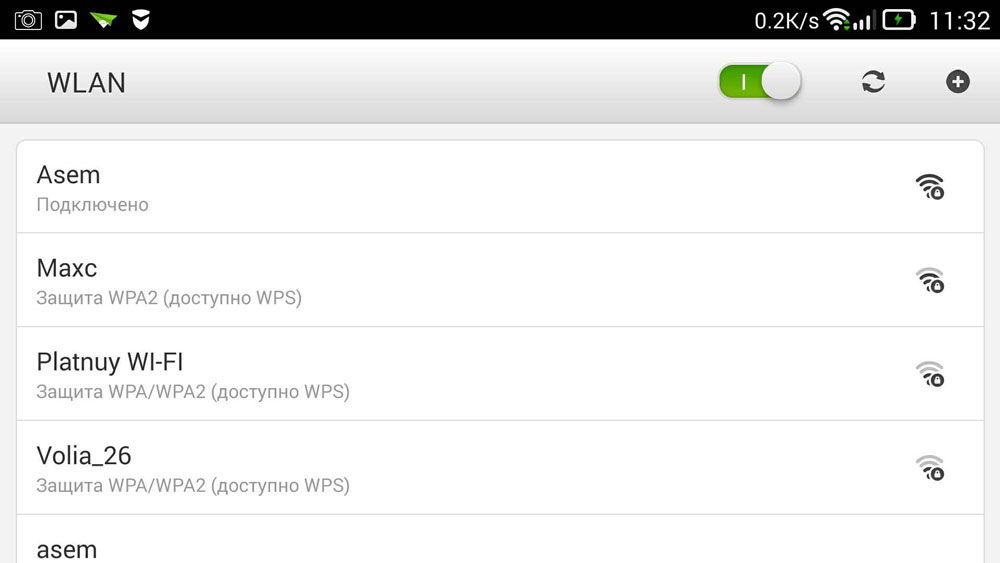
Konfiguro routerin
Procesi i konfigurimit të pajisjes përmes telefonit është i njëjtë si në rastin e funksionimit të një kompjuteri ose laptopi. Për të konfiguruar, hapni çdo shfletues interneti të instaluar në telefonin tuaj, për shembull, google chrome , dhe në shiritin e adresës, futni standardin për të gjitha pajisjet e vegjël të adresës 192.168.0.1 ose 192.168.1.1, klikoni mbi butonin "Shko". Në dritaren e hapur do të ketë 2 fusha të zbrazëta, ku do të duhet të specifikojmë hyrjen dhe kodin për qasje në panelin admin të routerit. Pasi që i kemi rënë të gjitha cilësimet në ato standarde, këto të dhëna do të jenë standarde, më shpesh emri i përdoruesit është admin dhe fjalëkalimi admin. Nëse këto të dhëna nuk përshtaten, shikoni në pjesën e poshtme të vetë pajisjes ose në udhëzimet, të gjitha duhet të shkruhen atje. Kur futni këtë informacion, duhet të shkoni në vetë ndërfaqen e rrjetit të routerit.

Aktualisht, konfigurimi i vetë routerit përbëhet nga tre hapa.
Personalizoni lidhjen tuaj në internet
Hapi kryesor është të specifikoni parametrat e ofruesit tuaj, në panelin admin të routerit këto cilësime kryhen më shpesh në skedën WAN. Këtu ju duhet të specifikoni llojin e lidhjes në rrjetin botëror (për shembull, më të përdorurat në Rusi PPPoE), si dhe emrin e përdoruesit dhe ofruesin e fjalëkalimeve. Ky palë identifikimi me fjalëkalim ju është lëshuar kur lidheni. Mundohuni të gjeni kontratën tuaj, e cila ju është lëshuar kur lidheni me internetin, gjithçka duhet të shkruhet në të. Pas përcaktimit të këtyre cilësimeve, ruani ato. Mund të provosh automatikisht hap pas hapi pajisje, disa pajisje mund të bëjnë gjithçka në makinë, si dhe të përcaktojnë llojin e rrjetit përmes të cilit router juaj lidhet me ofruesin. Në këtë rast, do të duhet të specifikoni vetëm emrin e përdoruesit dhe fjalëkalimin.
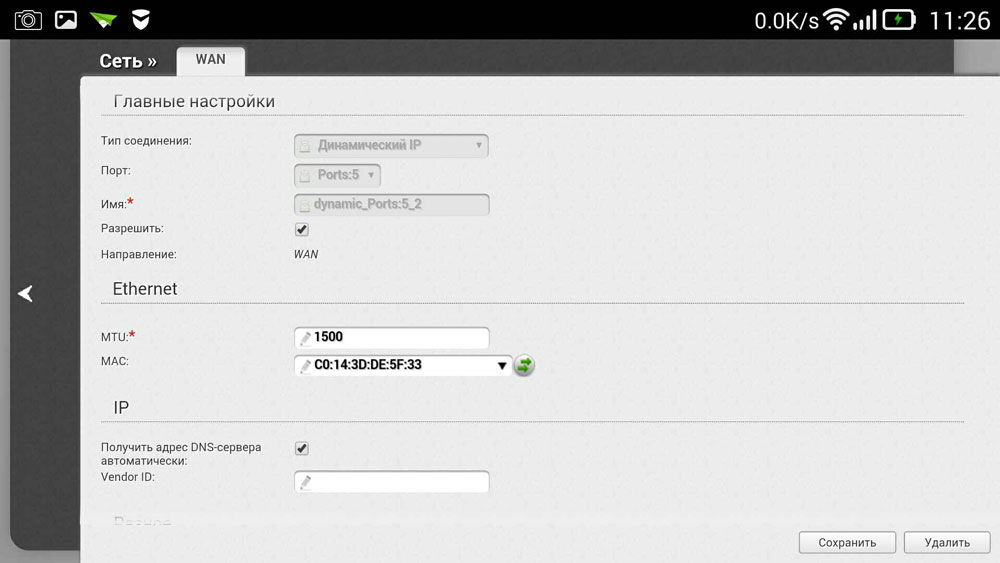
Ne konfigurojmë Wi-Fi
Nëse nuk doni të përdorni rrjetin tuaj pa tel të huajt , duke shkurtuar shpejtësinë e lidhjes tuaj në internet, mund të konfiguroni Wi-Fi duke vendosur një fjalëkalim për të. Pastaj qasja në rrjetin global nëpërmjet routerit tuaj do të jetë në dispozicion vetëm për ata të cilëve ju do të thoni këtë fjalëkalim.

Shko tek seksioni i panelit Wireless admin, dhe në linjën e emrit të rrjetit të rrjetit përcaktoni emrin për tuaj rrjet pa tel . Duke specifikuar emrin e rrjetit Wi-Fi, do të jetë më e lehtë për të lundruar kur lidhni pajisje të tjera. Tjetra, shkoni te skeda e Sigurisë së Wireless dhe përcaktoni cilësimet e sigurisë. Për llojin e sigurisë, zgjidhni WPA / WPA2 të rekomanduar dhe në fushën Fjalëkalimi, futni kodin tuaj të hyrjes, i cili përbëhet nga të paktën tetë karaktere. Mos shpifni një fjalëkalim shumë kompleks, sepse në të ardhmen mund t'ju duhet të futeni në pajisjet tuaja të tjera dhe kjo do të krijojë vështirësi të panevojshme për t'u lidhur.

Ndrysho fjalëkalimin në panelin e admin
Kështu që askush nuk mund të ndryshojë opsionet tuaja, madje edhe me qasje në Wi-Fi, ju mund ta mbroni panelin tuaj admin duke ndryshuar palën standarde të identifikimit dhe fjalëkalimit në ato më komplekse. Në varësi të prodhuesit të routerit, këto cilësime mund të ruhen në skeda të ndryshme, për shembull, mjetet e Sistemit, gjetja e skedës së dëshiruar, kërkimi i parametrit të fjalëkalimit. Këtu ju duhet të vendosni emrin dhe fjalëkalimin tuaj. Pas kësaj, pajisja duhet të rifillohet për ta mundësuar atë me mundësi të reja. Pas rindezjes, hapni listën e rrjeteve Wi-Fi në telefonin tuaj dhe gjeni emrin e rrjetit që keni përcaktuar gjatë konfigurimit, gjithashtu do të duhet të futni të dhënat tuaja të reja. Nëse çdo gjë është bërë si duhet, telefoni do të lidhet automatikisht me internetin për ta kontrolluar atë, mund të përpiqeni të shkoni në ndonjë burim në rrjetin global.

Pra, mësuam se si mund ta konfigurosh lehtë routerin, edhe pa pasur në dorë një kompjuter ose laptop. Në përgjithësi, procedura e konfigurimit është pothuajse e njëjtë si kur përdorni PC. Nëse jeni përpjekur të konfiguroni një router nga një kompjuter ose laptop përpara, atëherë nga një telefon nuk do ta bëni të vështirë për ta bërë këtë.
Për një kohë shumë të gjatë, unë do të shkruaja këtë udhëzim, por ende nuk funksionoi. Dhe së fundmi, ka ardhur momenti i pritur gjatë.

Në këtë artikull, unë do t'ju tregoj, dhe të tregoni gjithçka në detaje në foto, si të krijoni Router Wi-Fi pa një kompjuter. Duke pasur vetëm routerin dhe tabletën vetë. E pra, ose një smartphone. Për më tepër, pa marrë parasysh se çfarë sistem operativ Tableti yt (smartphone) po funksionon. Kjo mund të jetë Android, iOS ose Telefoni i Windows . Mund të personalizohet nga iPad ose iPhone.
Më pyetën shpesh në komentet nëse ishte e mundur të krijohej një router me vetëm një telefon ose një tabletë. Çfarë duhet të bëni nëse shtëpia nuk ka një kompjuter, laptop, netbook, etj Po, dhe nuk është e vështirë të imagjinohet një rast kur nuk keni një kompjuter, por më pas ka shumë pajisje të lëvizshme që mund të lidhen në internet nëpërmjet Wi-Fi. Dhe keni vendosur të blini një router që do ta shpërndani internetin në pajisjet tuaja.
Por, këtu vjen problemi: "Si mund ta vendos këtë router nëse nuk kam një kompjuter portativ. Dhe nuk është për shembull vetëm një tabletë. Ku është instruksioni dhe a mund të bëhet fare? "Po, është e mundur. Do t'ju them tani. Sigurisht, ju mund të huazoni një kompjuter portativ, për shembull nga miqtë, dhe vendosni atë sipas këtij udhëzimi. Por, nuk është e nevojshme.
Çfarë na nevojitet?
Ne kemi nevojë për vetë routerin dhe disa pajisje të lëvizshme që mund të lidhen me një rrjet pa tel. Nga e cila do të realizojmë vendosjen. E pra, interneti duhet të jetë në shtëpinë tuaj, mendoj se kjo është e qartë.
Kam kontrolluar gjithçka dhe gjithçka funksionon. Unë do të tregoj të gjithë procesin duke përdorur shembullin e të njëjtit router Tp-Link WR841N dhe tabletin ASUS MeMO Pad FHD 10 në Android. Ju gjithashtu mund të keni një pajisje tjetër, të tillë si një smartphone. Vetëm në tabletë është shumë më i përshtatshëm, për shkak të ekranit më të madh.
Sa për routerin vetë, mund të jetë ndonjë, jo domosdoshmërisht Tp-Link. Nëse keni të tilla si Asus, D-Link, ZyXEL, etj, atëherë vetëm paneli i kontrollit do të jetë i ndryshëm. Dhe kështu, në përgjithësi, gjithçka do të jetë e njëjtë si në këtë manual.
Përgatitja: lidhim routerin
Para së gjithash, unë ju këshilloj që të bëni rivendosjen e plotë cilësimet në routerin tuaj. Nuk ka rëndësi, është e re nga dyqani, ose ka punuar diku, cilësimet duhet të pastrohen. Ndoshta ajo ishte vendosur tashmë dhe ne nuk kemi nevojë për cilësime të vjetra. Për shkak të tyre mund të lindin shumë probleme. Prandaj, ne shikojmë artikullin "" dhe bëjmë ashtu siç thotë. Bërë? Madh, vazhdo. Nëse diçka nuk funksionon, thjesht vazhdoni, le të shpresojmë se nuk ka cilësime që nuk na nevojiten.
Ne e lidhim me routerin e antenës (nëse ato janë të lëvizshme), atëherë ne futemi në kabllon e energjisë dhe futeni në. Në lidhësin WAN blu ne lidhim një kabllo rrjeti, Internet. Cili ofrues ka qenë në shtëpinë tuaj (do të ishte mirë të jeni të sigurtë se interneti është duke punuar dhe paguar. Dhe pastaj gjatë procesit të instalimit mund të lindin probleme dhe ju do të mendoni se router ose metoda e konfigurimit duhet të fajësohet për gjithçka).

Lidhur, treguesit flashed, çdo gjë është e mirë. Nëse pas kalimit në rrjet, treguesit në router nuk ndezen, atëherë është e mundur që të fiket me një buton që mund të jetë i pranishëm në trupin e routerit. Kontrolloni.
Tani ne marrim në dorë një tabletë, smartphone, telefon (çfarë keni atje), dhe shkoni te pika tjetër në udhëzimet tona.
Fillimi i konfigurimit të routerit nga tableti
By default, mbrojtja Wi-Fi nuk është instaluar dhe rrjeti juaj është i hapur. Tani do ta lidhim tabletin me atë (në rastin tim, kur vazhdoj të shkruaj tabletën, do të hyj në pajisjen nga e cila po ndërtojmë).
Shko te cilësimet lidhjet e rrjetit (ne duhet të aktivizojmë Wi-Fi).

Këtu, vëmendje! Do të ketë një emër standard dhe do të jetë i hapur. Është e rëndësishme të zgjedhësh rrjetin tonë. Nëse jeni në dyshim, thjesht fikni routerin tuaj nga priza (fikni dhe aktivizoni Wi-Fi në vetë pajisjen) dhe shihni nëse rrjeti zhduket. Nëse është kështu, atëherë ky është rrjeti juaj, zgjidhni atë.
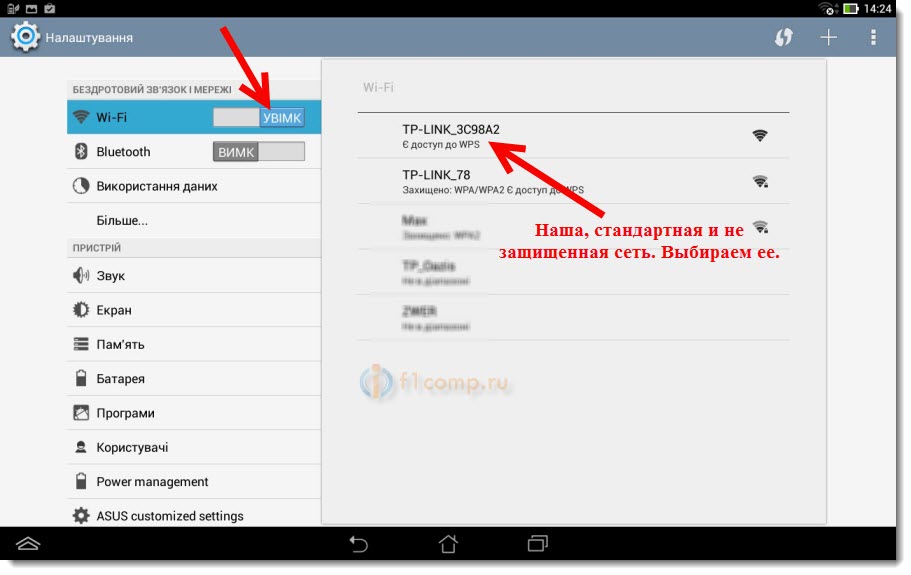
Do të shfaqet një dritare. Thjesht klikoni Lidhni .
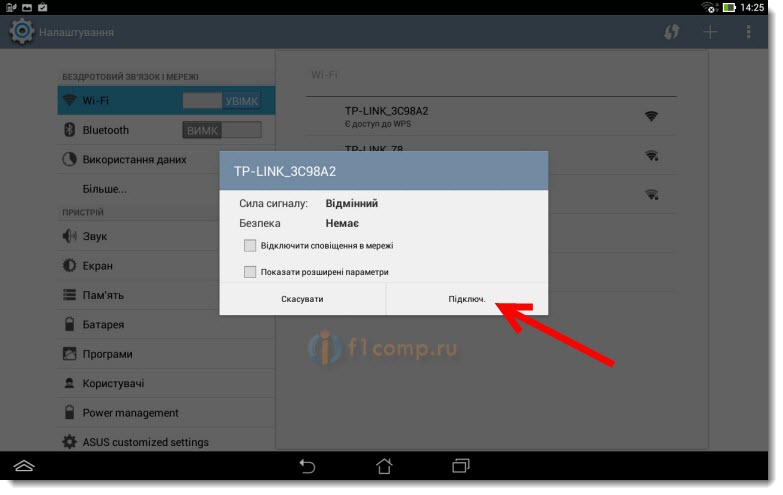
Nëse çdo gjë është e mirë, atëherë statusi " Lidhja " do të shfaqet pranë rrjetit dhe ikona me ndarjet e rrjetit do të shfaqet në krye.

Çdo gjë, tableta jonë është e lidhur me rrjetin tonë pa tel. Mund të vazhdoni me cilësimet.
Konfiguro routerin përmes shfletuesit në tabletë
Këto parametra duhet të vendosen në skedën Network - WAN . Përballë WAN Connection Type, ne zgjedhim teknologjinë e nevojshme. Dhe tashmë në bazë të një teknologjie të caktuar, ne vendosëm të gjithë parametrat e nevojshëm: emrin, hyrjen, IP statik ose DNS.
Pastaj, kur të gjitha cilësimet janë të specifikuara dhe të kontrolluara, klikoni butonin Ruaj për të ruajtur cilësimet.
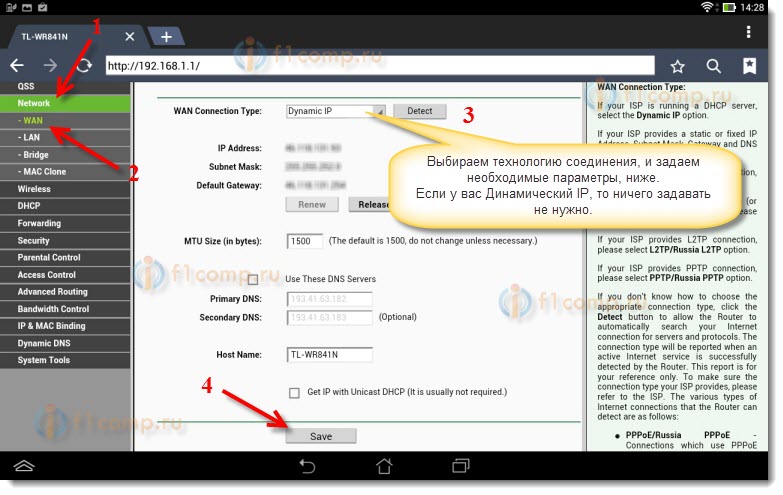
Kushtoj vëmendje të veçantë kushteve që kam shkruar në lidhje me lart. Siç thashë, ata janë më të rëndësishmit.
Përballë objektit të rrjetit me valë të rrjetit , vendosim emrin e rrjetit tënd Wi-Fi (shkruaj vetëm në letra në anglisht, numrat janë të mundshëm). Ky emër do të shfaqet në të gjitha pajisjet.
Rajoni i kundërt, specifikoni vendin ku jetoni.
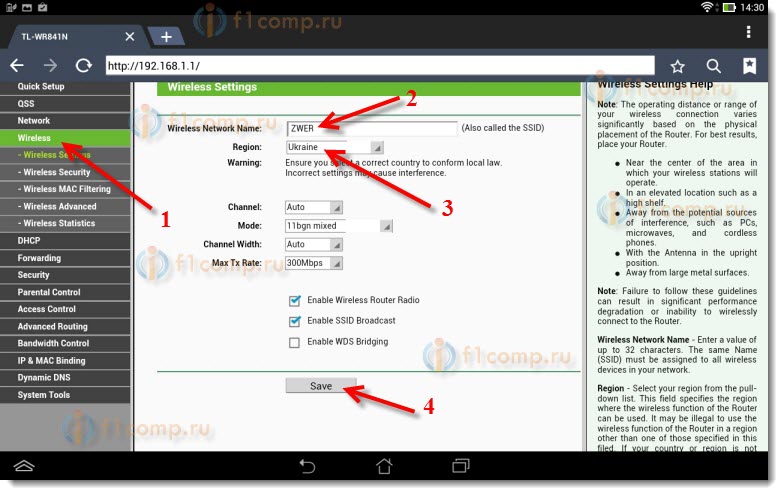
Nëse shfaqet një dritare, thjesht klikoni OK .
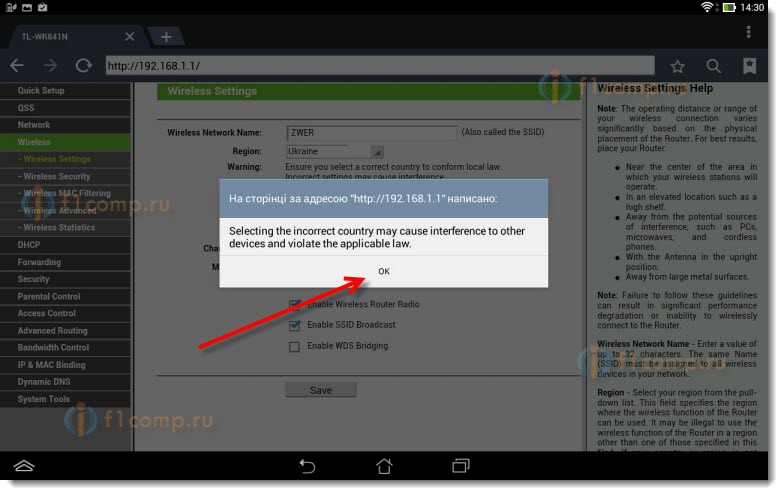
Ne instalojmë mbrojtje në një rrjet pa tel
Hapni artikullin Wireless - Wireless Security .
Zgjidhni WPA / WPA2 - Personal (Rekomanduar) .
Ndryshe fjalëkalimi PSK, krijoni dhe shkruani një fjalëkalim. Do të përdoret për t'u lidhur me Wi-Fi tuaj. Përdorni letra dhe numra në anglisht. Bëni një fjalëkalim prej të paktën 8 karakteresh. Mbani regjistrin e letrave, ka rëndësi.
Sigurohuni që të shkruani fjalëkalimin në një copë letre dhe ta vendosni në një vend të sigurt për të mos harruar. Dhe pastaj, ju duhet të rivendosni të gjitha cilësimet dhe ri-konfiguroni.
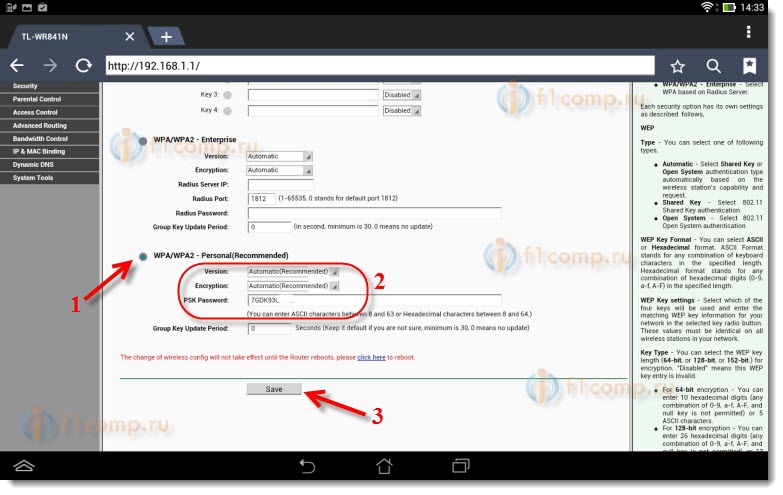
Ndrysho fjalëkalimin për qasje në cilësime
Ne duhet të ndryshojmë adminin dhe adminin standard, të cilat përdoren për të hyrë në cilësimet e routerit. Se askush, përveç nesh, mund të ketë qasje në parametrat.
Klikoni butonin System Tools - Password .
Vendosni një emër përdoruesi dhe fjalëkalim standard. Dhe më poshtë, vendosni të dhënat tuaja të reja. U largova nga emri i përdoruesit, erdha me fjalëkalimin tim.
Ky fjalëkalim gjithashtu shkruan, që nuk do ta harronte.

Pas klikimit mbi butonin Save , do të shfaqet një dritare përsëri duke kërkuar hyrjen dhe fjalëkalimin. Ju duhet të specifikoni tashmë të dhënat e reja (të cilat i keni treguar më lart) dhe klikoni mbi butonin Login .
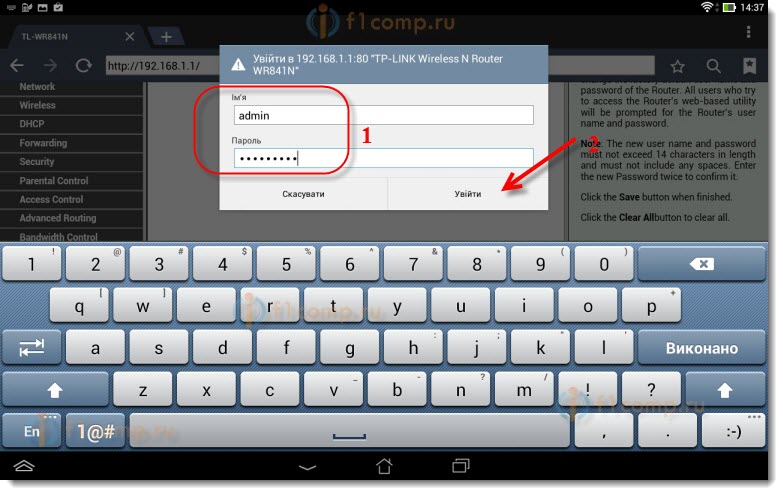
Ne do të kthehemi përsëri në panelin e kontrollit.
Mund të ndodhë për shembull, ose. Për këtë, unë gjithashtu shkrova.
pasthënje
Doli një artikull i madh, shumë screenshots, por në një mënyrë tjetër - asnjë mënyrë. U përpoqa ta bëja artikullin aq të qartë dhe të thjeshtë sa të ishte e mundur.
Siç mund ta shihni, mund ta konfiguroni routerin pa kompjuter, por thjesht me telefon celular ose tabletë. Unë mendoj se edhe nga TV mund të personalizohet. Dhe kjo nuk është punë e madhe. Gjëja kryesore është të ndiqni udhëzimet, dhe të kontrolloni cilësimet që tregojnë se më vonë nuk do të ketë probleme të ndryshme.
Nëse keni ndonjë pyetje, komente ose sugjerime, atëherë unë do të jem i lumtur t'i dëgjoj ato në komentet!
Por çfarë mund të bëhet nëse nuk ka kompjuter elektronik në dorë?Ku është instruksioni dhe a mund të bëhet fare?
Çfarë na nevojitet?
Bërë?

